Verwenden des Systems über eine IPP-Verbindung
Erforderliche Vorgänge für die Verwendung dieser Funktion (für Administratoren)
Konfigurieren Sie die IPP-Betriebsumgebung.
Hier wird das Festlegen der Einstellungen unter Verwendung von Web Connection beschrieben. Ausführliche Informationen finden Sie [Einrichten der IPP-Druckumgebung] .
Hinzufügen eines Druckers
Gehen Sie folgendermaßen vor, um einen Drucker über die IPP-Verbindung hinzuzufügen.
Wählen Sie [System Preferences...] im Apple-Menü aus.
Klicken Sie auf das Symbol [Network].
Das Fenster für die Ethernet-Einstellungen wird angezeigt.
 Wählen Sie [Ethernet] und klicken Sie dann auf [Advanced...]
Wählen Sie [Ethernet] und klicken Sie dann auf [Advanced...]Klicken Sie auf die Registerkarte [TCP/IP].
Konfigurieren Sie die Einstellungen, wie z. B. die IP-Adresse und die Subnetzmaske, entsprechend den Einstellungen des Netzwerks, mit dem der Computer verbunden ist.
Klicken Sie auf [Apply] und klicken Sie dann auf die Schließen-Schaltfläche in der linken oberen Ecke des Fensters.
Fügen Sie dann den Drucker zum Computer hinzu.
Wählen Sie [System Preferences...] im Apple-Menü aus.
Klicken Sie auf das Symbol [Printer & Scanner].
 Unter Mac OS X 10.7/10.8 klicken Sie auf das Symbol [Print & Scan].
Unter Mac OS X 10.7/10.8 klicken Sie auf das Symbol [Print & Scan].Klicken Sie auf [+] im unteren linken Bildschirmbereich.
 Wählen Sie [Add Other Printer or Scanner...] oder [Add Printer or Scanner...] in der Liste aus, die nach dem Klicken auf [+] angezeigt wird.
Wählen Sie [Add Other Printer or Scanner...] oder [Add Printer or Scanner...] in der Liste aus, die nach dem Klicken auf [+] angezeigt wird.[Printer Browser] wird angezeigt.
Klicken Sie auf [IP] oder [IP Printer].
Wählen Sie unter [Protocol:] die Option [IPP (Internet Printing Protocol)].
Geben Sie unter [Address:] die IP-Adresse des Systems ein. Geben Sie unter [Queue:] die Zeichenfolge "ipp" ein.
Der Druckertreiber für das System mit der angegebenen IP-Adresse wird in [Print Using:] angezeigt.
 Wenn der Druckertreiber angezeigt wird, fahren Sie mit Schritt 14 fort.
Wenn der Druckertreiber angezeigt wird, fahren Sie mit Schritt 14 fort. Wenn der Druckertreiber nicht korrekt angezeigt wird, fahren Sie mit Schritt 13 fort.
Wenn der Druckertreiber nicht korrekt angezeigt wird, fahren Sie mit Schritt 13 fort.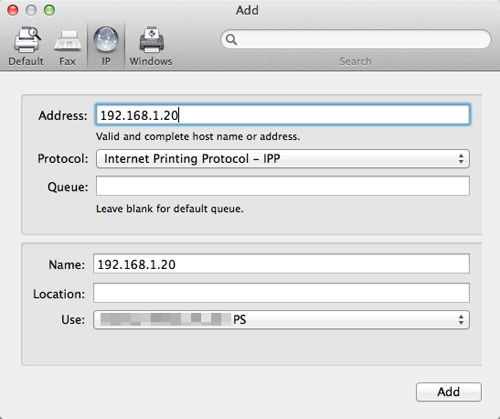
Wählen Sie den Druckertreiber manuell aus.
 Unter Mac OS X 10.9/10.10/10.11 wählen Sie [Select Software...] unter [Use:] aus und klicken dann auf den Treiber des gewünschten Druckers in der Liste, die in einem neuen Fenster angezeigt wird.
Unter Mac OS X 10.9/10.10/10.11 wählen Sie [Select Software...] unter [Use:] aus und klicken dann auf den Treiber des gewünschten Druckers in der Liste, die in einem neuen Fenster angezeigt wird. Unter Mac OS X 10.7/10.8 wählen Sie [Select Printer Software...] unter [Use:] aus und klicken dann auf den Treiber des gewünschten Druckers in der Liste, die in einem neuen Fenster angezeigt wird.
Unter Mac OS X 10.7/10.8 wählen Sie [Select Printer Software...] unter [Use:] aus und klicken dann auf den Treiber des gewünschten Druckers in der Liste, die in einem neuen Fenster angezeigt wird.Klicken Sie auf [Add].
Damit ist der Druckertreiber hinzugefügt. Wechseln Sie dann in das Fenster [Installable Options], um die Sonderzubehörumgebung für dieses System zu konfigurieren. Ausführliche Informationen finden Sie [Einrichten der Standardeinstellungen des Druckertreibers] .